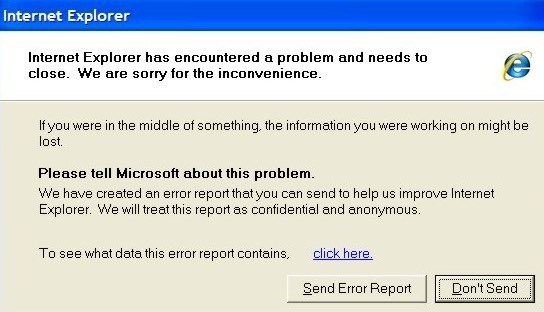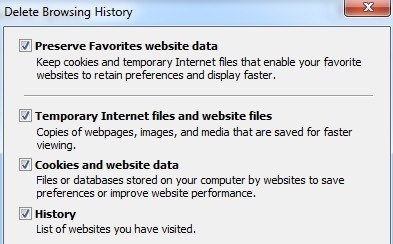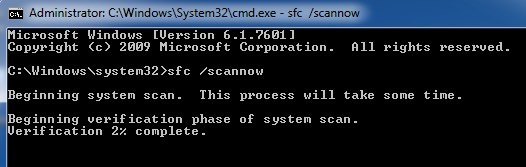Internet Explorerが完全にシャットダウンした後、突然あなたがこの恐ろしいInternet Explorerに問題が発生し、終了する必要があるというエラーメッセージが表示されるまで、IEを喜んでブラウジングしたことがありますか?あなたが記入したかもしれない書式と一緒にあなたのタブのすべてを失うでしょうか?今はChromeを宗教的に使っているので、これは一度も起こっていませんが、Internet Explorerで常に起こっています。
IEの古いバージョンを使用している貧しい人々のために、根本的な問題を解決するために取ることができるステップ。このエラーの原因はさまざまですが、問題が解決するまでにいくつかの方法を試す必要があります。
エラーサイン
AppName:iexplore.exe AppVer。エラーレポートに含まれるデータを表示するリンクをクリックすると、次のようなメッセージが表示されます。 7.0.5730.11 ModName:不明
ModVer:0.0.0.0オフセット:61eb77e0
このエラーが発生しますか?
方法1
Internet Explorerを開き、[ツール]、[インターネットオプションをクリックするか、右上の歯車アイコンをクリックしてインターネットの一時ファイルを消去します。 [閲覧履歴]の下にある[削除]ボタンをクリックし、[インターネット一時ファイルとウェブサイトの一時ファイル]にチェックを入れます。問題の原因となっている実行可能ファイルをダウンロードした場合、これが削除されます。
方法2
IEのいくつかのバージョン、スクリプトのデバッグがこの問題の原因となる可能性があります。 [スクリプトデバッグを無効にする(Internet Explorer)]と[スクリプトのデバッグを無効にする(その他)]チェックボックスをオンにして、インターネットオプションにもう一度アクセスしてスクリプトのデバッグを無効にすることができます。方法3
2
方法3
コンピュータ上でスパイウェア対策ソフトウェアとウイルス対策ソフトウェアを実行します。 MalwareBytesアンチマルウェア とSpybot をダウンロードし、それぞれを実行してマルウェアを削除してください。両方のプログラムには無料のバージョンがあり、それだけで必要なものです。また、CCleaner とHiJackThis をダウンロードし、両方のアプリケーションを実行します。
方法4
開始に移動します。 実行]を選択し、MSCONFIGと入力します。 [スタートアップ]タブをクリックし、すべてのアイテムのチェックを外してから、コンピュータを再起動します。これにより、すべてのスタートアッププログラムが実行されなくなります。それでもエラーが発生した場合は、それを1つ1つ戻して問題の原因を確認してください。
方法5
Internet Explorerでスマートタグを無効にするには、[スマートタグを有効にする]チェックボックスをオフにします。
方法6
Microsoft Update Webサイトから最新の更新プログラムをインストールします。最新のアップデートをインストールした後にこのエラーが発生した場合は、アップデートをインストールする前にシステムのリストアを実行する必要があります。 開始、すべてのプログラム、アクセサリ、システムツールにアクセスしてシステム復元機能にアクセスできます。方法7
システムファイルチェッカーを使用して、Windowsで保護されたファイルの変更や修正をスキャンします。
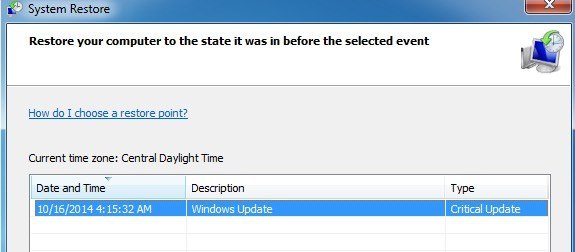 ファイルが上書きまたは削除された場合など、SFCは自動的に正しいバージョンのファイルを取り出して置き換えます。 開始に移動し、実行にCMDと入力してsfc / scannowと入力してSFCを実行できます。コマンドウィンドウで
ファイルが上書きまたは削除された場合など、SFCは自動的に正しいバージョンのファイルを取り出して置き換えます。 開始に移動し、実行にCMDと入力してsfc / scannowと入力してSFCを実行できます。コマンドウィンドウで
方法8
Internet ExplorerのDLLファイルを再登録します。 開始をクリックしてから実行にCMDと入力し、次の行を入力して、それぞれの後にEnter
regsvr32 softpub.dllregsvr32 wintrust.dll
regsvr32 initpki.dll
regsvr32 dssenh.dll
regsvr32 rsaenh.dll
regsvr32 gpkcsp.dll
regsvr32 sccbase.dll
regsvr32 slbcsp.dll
regsvr32 cryptdlg.dll
方法9
インターネットへのサードパーティのアドオンをすべて無効にするコントロールパネル、インターネットオプション、詳細]タブに移動して、 [閲覧]セクションの下にある[サードパーティのブラウザ拡張を有効にする]チェックボックスをオンにします。
スタート、すべてのプログラム、アクセサリ、システムツールに進み、Internet Explorer(いいえ)をクリックしてアドオンなしでIEを起動することもできます。
方法10
互換性の問題により、グラフィックスカードに問題が発生することがあります。確認するには、[インターネットオプション]の[詳細設定]で[アクセラレータ付きグラフィックス]の[GPUレンダリングの代わりにソフトウェアレンダリングを使用する]ボックスをオンにします。 10
方法11
Internet Explorerをリセットすることもできます。もう一度IEオプションの詳細タップに移動し、下部にリセットボタンが表示されます。
また、リセットを確認するためのポップアップダイアログが表示されたら個人設定の削除チェックボックスをオンにしてください。
このエラーが発生した場合は、上記の方法で問題が解決されます。ステップを実行する方法について質問がある場合は、コメントを投稿してください。私はあなたを助けようとします!お楽しみください!